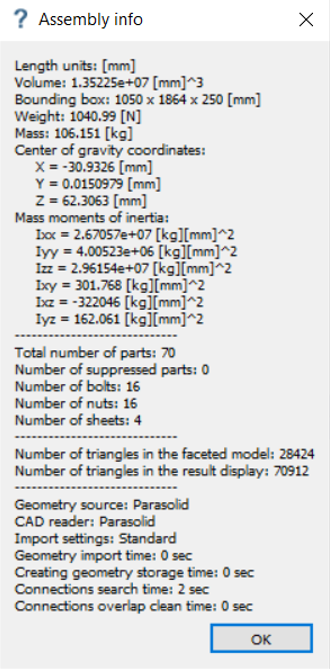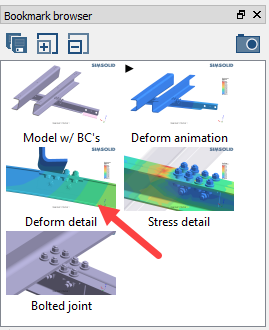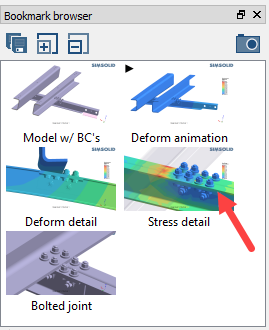SS-T:3000 非线性分离接触和螺栓预张力,悬架梁
执行非线性分离接触分析并设置螺栓/螺母预紧力载荷。
- 前提条件
- 本教程中使用的某些功能仅在 SimSolid 高级版本中可用。请切换到高级版本以完成本教程。
- 目的
- SimSolid 执行无网格结构分析,适用于全功能零件和装配,容忍几何缺陷,并在几秒钟至几分钟内运行。在本教程中,您将执行以下操作:
- 执行装配分析
- 执行非线性分离接触分析
- 使用 SimSolid 螺栓拉伸功能
- 将 SimSolid 结果与通过传统有限元分析获得的结果进行比较。
- 模型描述
- 本教程中的悬架梁模型有 70 个零件,16 个螺栓/螺母和 32 个垫圈。
打开项目
- 启动新 SimSolid 会话。
-
在主窗口工具栏上,点击打开项目
 。
。
- 在打开项目文件对话框中,选择 Hanger Beam.ssp
- 点击确定。
创建非线性分离接触分析
-
在项目树中,右击结构 1 并选择复制。
副本将显示为项目树中的结构 2。
- 在结构 2 下,右击设定并选择编辑。
-
在对话框中,选中分离接触复选框。
图 2. 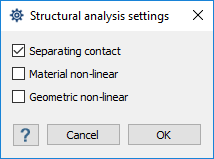
- 点击确定。
编辑接触条件
-
在书签浏览器中,点击书签 5。
图 3. 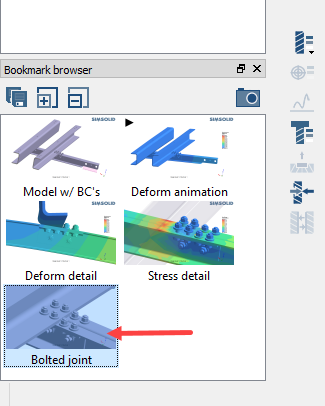
模型视窗会根据保存的视图进行更新。 -
在模型视窗中,右击悬架梁(显示为橙色),然后选择查看零件接触条件。
图 4. 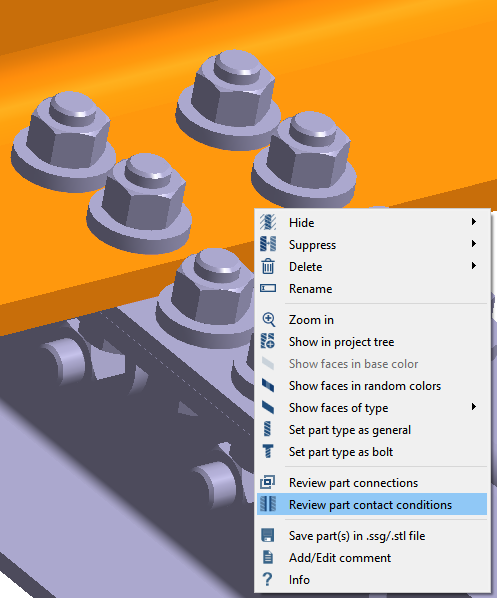
- 在话框中,按住 Control 并点击选择 连接 120 和 连接 121。
-
点击编辑接触条件。
图 5. 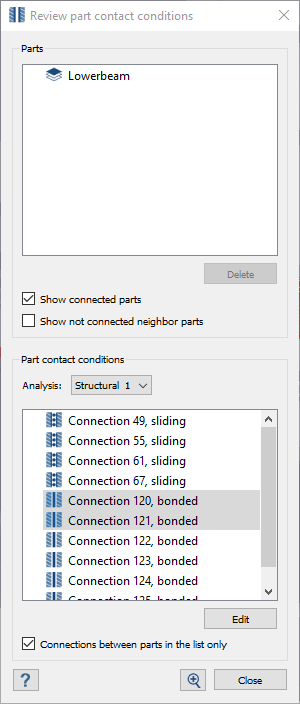
- 在接触条件对话框中,选择结构 2。
-
激活分离单选按钮。
图 6. 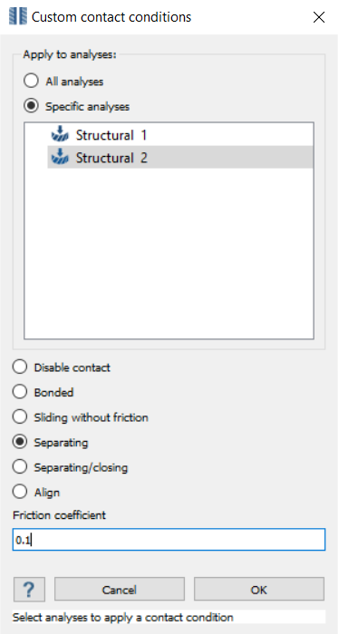
- 将摩擦系数指定为 0.1。
- 点击确定。
运行分析
- 在项目树上,打开分析工作台。
- 点击
 求解。
求解。
对比结果
查看分离力和接触力
- 在项目树中,选择结构 2 下的结果分支。
-
在分析工作台上,选择
 接触响应。
接触响应。
- 在连接处的响应对话框中,按住 Control 并点击选择 连接 120 和 连接 121。
- 选择要查看的响应类型。
-
使用滑块可以增大或减小彩色点的大小。
图 9. 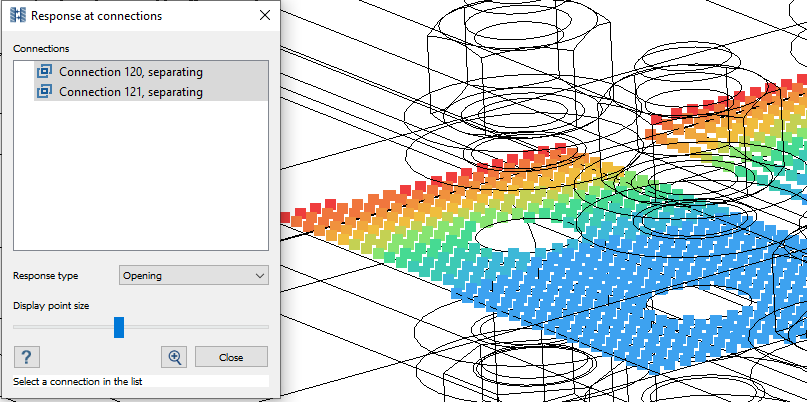
- 点击关闭。
设定螺栓/螺母预紧力
-
在项目树中,右击结构 2 并选择复制。
副本会显示为项目树中的结构 3。
- 在书签浏览器中,选择书签 5(螺栓铰接)。
- 确认已选中项目树中的结构 3。
-
在分析工作台工具栏,点击
 (螺栓/螺母预紧力)。
(螺栓/螺母预紧力)。
-
在模型视窗中,选择连接到悬架梁的 4 个螺母,如 图 10 中所示。
图 10. 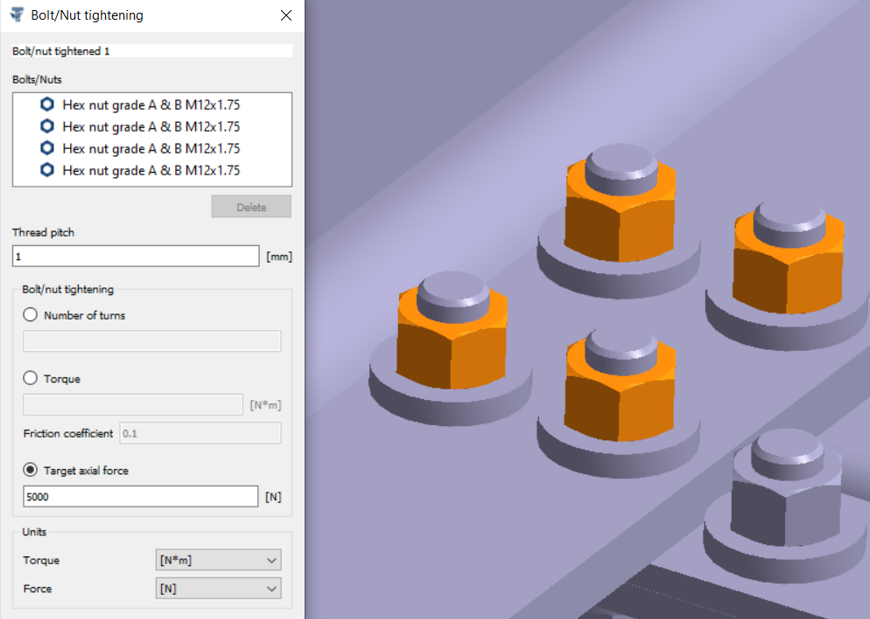
- 对于螺距,输入 1 毫米。
- 激活目标轴载荷单选按钮,输入 5000 N。
- 点击确定。
运行分析
- 在项目树上,打开分析工作台。
- 点击
 求解。
求解。
对比结果
与传统有限元分析进行比较
-
使用模型文件对传统有限元分析应用程序运行相同的分析。
重要:
- 请勿合并或简化几何体,使用与 SimSolid 相同的绑定和滑动接触。
- 检查零件重叠
- 确保单元密度对小零件来说是可以接受的
-
就以下内容对两个项目进行比较:
- 求解质量
- 所需的工作流程步骤的数量
- 网格所需的时间
- 求解所需的时间
- 检查结果所需的时间
- 细化和重新运行模型所需的时间